ZIP ফাইল হল প্রাচীনতম এবং সবচেয়ে জনপ্রিয় কম্প্রেশন পদ্ধতি যা আপনার ফাইলগুলিকে নিরাপদ সঞ্চয়স্থান এবং বিতরণের জন্য গোষ্ঠীবদ্ধ করতে পারে। যদিও কম্প্রেশন ফাইলগুলিকে সঙ্কুচিত করে এবং সেগুলিকে ছোট করে তুলবে, তা সবসময় হয় না।
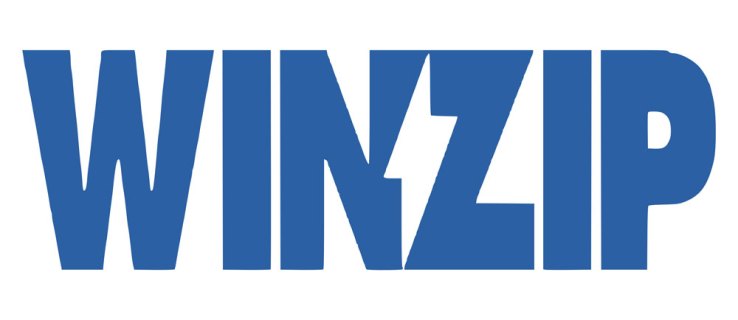
দুর্ভাগ্যবশত, একটি জিপ ফাইল ছোট করার জন্য একটি সহজ পদ্ধতি নেই। একবার আপনি ফাইলগুলিকে তাদের ন্যূনতম আকারে চেপে ফেললে, আপনি সেগুলি আবার চেপে ধরতে পারবেন না। তাই একটি জিপ করা ফাইল জিপ করা কিছুই করবে না এবং কিছু ক্ষেত্রে এটি আকারকে আরও বড় করতে পারে।
যাইহোক, অন্যান্য কম্প্রেসিং পদ্ধতি আছে যা জিপ এর চেয়ে বেশি কার্যকর। প্রথমত, আপনার জানা উচিত কোন ফাইলগুলি কম্প্রেশনের জন্য উপযুক্ত। দ্বিতীয়ত, আপনি হয় কিছু জিপ করার বিকল্প ব্যবহার করতে পারেন বা জিপটিকে ছোট ফাইলে বিভক্ত করতে পারেন। আপনি এই নিবন্ধে যে সব করতে কিভাবে দেখতে হবে.
আপনি সফলভাবে সবকিছু সংকুচিত করতে পারবেন না
যদিও কিছু ফাইল ভালভাবে কম্প্রেস করতে পারে এবং আপনার সঞ্চয়স্থানের একটি শালীন পরিমাণ সংরক্ষণ করতে পারে, তবে কিছু ফাইল আছে যেগুলি ভালভাবে সংকুচিত হয় না। উদাহরণস্বরূপ, অডিও এবং ভিডিও ফাইল যেমন JPEG বা MP3 ফাইলগুলি যেহেতু তারা ইতিমধ্যেই খুব বেশি সংকুচিত। যাইহোক, আপনি অডিওর জন্য TIFF বা RAW বা AIFF এবং WAV এর মতো ইমেজ ফাইলগুলিকে সঙ্কুচিত করতে পারেন কারণ সেগুলি সমস্ত ক্ষতিহীন (অসংকুচিত) ফর্ম্যাট।
মাইক্রোসফ্ট অফিসের DOCX-এর মতো নতুন পাঠ্য নথির বিন্যাসগুলিও সংকুচিত, তবে আপনি TXT এবং RTF এর মতো কিছু অন্যান্য পাঠ্য বিন্যাস চেপে নিতে পারেন। কিন্তু এই ফর্ম্যাটগুলি মূলত খুব হালকা, সেগুলিকে সংকুচিত করার প্রয়োজন নেই।
যেহেতু জিপ একটি খুব পুরানো কম্প্রেশন ফর্ম্যাট, এটি কিছু নতুনের পাশাপাশি কম্প্রেস করবে না। আপনি যদি সত্যিই স্টোরেজ স্পেস বাঁচাতে চান বা আপনার ফাইলগুলিকে ইন্টারনেটের মাধ্যমে সহজে পাঠাতে চান, তাহলে আপনার অন্যান্য কম্প্রেশন টুলের দিকে নজর দেওয়া উচিত।
নতুন কম্প্রেসিং টুল ডাউনলোড করুন
ZIP এখনও একটি খুব জনপ্রিয় কম্প্রেশন পদ্ধতি কারণ নতুন অপারেটিং সিস্টেমে একটি অন্তর্নির্মিত বৈশিষ্ট্য রয়েছে যা এই ফাইলগুলিকে চিনতে এবং ডিকম্প্রেস করতে পারে, তাই অতিরিক্ত সফ্টওয়্যার ডাউনলোড করার দরকার নেই। যাইহোক, আপনি যদি নির্দিষ্ট ফাইলগুলি সঙ্কুচিত করার আরও কার্যকর উপায় চান তবে আপনার একটি ভিন্ন টুল পাওয়া উচিত।
সবচেয়ে দক্ষ এবং সাধারণত ব্যবহৃত কম্প্রেসিং সরঞ্জামগুলির মধ্যে রয়েছে:
- WinRAR - WinRAR জিপ ফাইলের পরিবর্তে RAR সংরক্ষণাগার তৈরি করে। এই আর্কাইভগুলির কম্প্রেশন রেট বেশি এবং আপলোড বা ডাউনলোড করতে অনেক কম সময় লাগে৷ এই টুলের সাহায্যে, আপনি আরও ভাল-সংকুচিত জিপ ফাইল তৈরি করতে পারেন।
- 7zip – 7z ফরম্যাট RAR এর মতো। টুলটিতে প্রায় একই বৈশিষ্ট্য রয়েছে যেখানে আপনি কম্প্রেশন লেভেল, পদ্ধতি এবং অভিধানের আকার বেছে নিতে পারেন (ফাইলটি যত বড় আকার হবে তত বেশি সংকুচিত হবে)। আপনি নিয়মিত জিপ ফাইল তৈরি করতে এটি ব্যবহার করতে পারেন।
- Zpaq - Zpaq হল একটি বিনামূল্যের এবং ওপেন সোর্স আর্কাইভার যা সমস্ত জনপ্রিয় অপারেটিং সিস্টেমকে সমর্থন করে। এটিতে আরও কিছু জটিল বৈশিষ্ট্য রয়েছে এবং প্রযুক্তি-বুদ্ধিমান ব্যবহারকারীরা তাদের ফাইল সংরক্ষণ করতে এটি পছন্দ করেন।
কম্প্রেসিং অপশন
এই জিপ বিকল্পগুলির বেশিরভাগেরই অনুরূপ কম্প্রেসিং বিকল্প রয়েছে। আসুন WinRAR-এ ফোকাস করি এবং দেখি কেন এটি নিয়মিত জিপ কম্প্রেশনের চেয়ে ভাল।
আপনি যখন WinRAR খুলবেন, একটি ফোল্ডার বা একটি ফাইল বেছে নিন যা আপনি সংকুচিত করতে চান এবং ফাইল মেনু থেকে 'যোগ করুন' বোতামে ক্লিক করুন। বিভিন্ন অপশন সহ একটি নতুন উইন্ডো খুলবে।
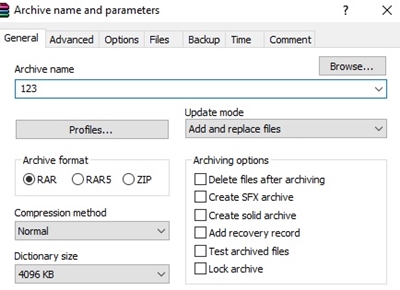
- সংরক্ষণাগার বিন্যাস: এখানে আপনি আপনার সংরক্ষণাগারের ধরন - RAR (বা 7zip-এর জন্য 7z) বা ZIP বেছে নিতে পারেন। RAR সংরক্ষণাগারগুলি ফাইলগুলিকে আরও ভালভাবে সংকুচিত করে, যাতে আপনি কিছু অতিরিক্ত স্টোরেজ স্পেস সংরক্ষণ করতে পারেন। আপনি যদি আপনার ফাইলটি শেয়ার করতে চান এবং আপনি নিশ্চিত না হন যে প্রাপক RAR আনপ্যাক করতে পারবেন কিনা, সর্বদা ZIP বেছে নিন।
- 'কম্প্রেশন মেথড' মেনুর অধীনে, আপনি কত দ্রুত সংরক্ষণাগার তৈরি করতে চান তা চয়ন করতে পারেন। আপনি যত ধীরে যান, কম্প্রেশন তত ভাল। আপনি যদি 'স্টোর' বিকল্পটি চয়ন করেন তবে এটি দ্রুততম উপায়ে এটিকে সংকুচিত করবে, তবে আপনি যদি 'সেরা' বিকল্পটি চয়ন করেন তবে আপনাকে অপেক্ষা করতে হবে।
- অভিধানের আকার: সাধারণত, আপনার অভিধানের আকার বড় হলে, আপনার আরও কম্প্রেশন থাকবে। যাইহোক, বেশিরভাগ ব্যবহারকারী বলেছেন যে এমন একটি বিন্দু রয়েছে যার পরে পার্থক্যটি নগণ্য, তবে কম্প্রেশন অনেক ধীর হয়ে যায়, তাই আপনার 1024KB এর উপরে যাওয়া উচিত নয়।
কিছু অতিরিক্ত বৈশিষ্ট্য সহ সরঞ্জাম আছে। উদাহরণস্বরূপ, আপনি যদি 7zip ব্যবহার করেন, আপনি শব্দের আকার (অভিধানের আকারের অনুরূপ) এবং সলিড ব্লক আকার (একই আকারের ফাইলগুলিকে একত্রে রাখে) চয়ন করতে পারেন।
উপযুক্ত বৈশিষ্ট্যগুলি ব্যবহার করে এই সংরক্ষণাগার বিন্যাসে আপনার ফোল্ডারগুলিকে সংকুচিত করে, আপনি বড় ফাইলগুলিকে তাদের অসংকুচিত আকারের এক-চতুর্থাংশ বা এমনকি এক-পঞ্চমাংশ পর্যন্ত সঙ্কুচিত করতে পারেন।
জিপ ফাইল বিভক্ত করা
আপনি একটি একক জিপ সংরক্ষণাগারকে একগুচ্ছ ছোট সংরক্ষণাগারে আলাদা করতে একই সরঞ্জামগুলি ব্যবহার করতে পারেন। এটি আপনার ফাইলটিকে ছোট করে তুলবে না, তবে এটি আপনাকে অন্যান্য ব্যবহারকারীদের কাছে এটিকে ছোট অংশে ভাগ করার অনুমতি দেবে৷ আপনার কাছে সীমিত সঞ্চয়স্থান, ব্যান্ডউইথ বা একটি খুব বড় একক ফাইল থাকলে এটি উপকারী।
সাধারণত, এই বিকল্পটি পূর্ববর্তী বিভাগের সমস্ত বৈশিষ্ট্য সহ একই মেনুতে থাকে। আপনাকে যা করতে হবে তা হল একটি সংরক্ষণাগার বিন্যাস হিসাবে ZIP বেছে নেওয়া এবং 'ভলিউমগুলিতে বিভক্ত' বিকল্পটি সনাক্ত করা।
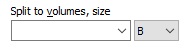
'স্প্লিট টু ভলিউম' বিকল্পটি আপনাকে প্রতিটি সংরক্ষণাগারের একটি সঠিক আকার বেছে নিতে দেয়, যা তারপর কম্প্রেশন এবং বিভাজন প্রক্রিয়া শুরু করবে। এটি শেষ হয়ে গেলে, আপনাকে একই ফোল্ডারে একটি জিপ সংরক্ষণাগারের সমস্ত অংশ সংরক্ষণ করতে হবে। পরে, আপনি যখন সেগুলি বের করা শুরু করবেন, তখন আপনাকে শুধুমাত্র একটি সংরক্ষণাগারে ক্লিক করতে হবে এবং সমস্ত অংশ স্বয়ংক্রিয়ভাবে একত্রিত হয়ে যাবে৷
প্রতিটি বাইট চেপে নিন
নিয়মিত ব্যবহারকারীর জন্য প্রয়োজনীয় বেশিরভাগ ফাইল ফরম্যাট ইতিমধ্যেই সংকুচিত। প্রযুক্তির বিকাশের সাথে সাথে, সম্ভবত উল্লেখযোগ্যভাবে কম ফাইল থাকবে যার জন্য সংকুচিত করার প্রয়োজন হবে। ততক্ষণ পর্যন্ত, আপনার সংরক্ষণাগারগুলিকে সংকুচিত করতে তৃতীয় পক্ষের সরঞ্জামগুলি ব্যবহার করা ভাল হবে৷
এই সরঞ্জামগুলির সাহায্যে, আপনি সর্বাধিক কম্প্রেশন ব্যবহার করতে পারেন এবং একটি সংরক্ষণাগারকে অনেকগুলি ছোটগুলিতে বিভক্ত করতে পারেন৷ এই দুটি বিকল্পই অনলাইনে ফাইল সংরক্ষণ, স্থানান্তর বা শেয়ার করার সময় আপনাকে সাহায্য করবে।
আপনার পছন্দের কম্প্রেশন বিন্যাস কি? সহজ অনলাইন স্থানান্তরের জন্য আপনার ফাইলগুলি সংকুচিত করতে আপনি কোন টুল ব্যবহার করেন? নীচের মতামত আমাদের জানতে দিন।
